Exibição de benchmarks em widgets (EX)
Sobre a exibição de benchmarks em widgets (EX)
Os benchmarks são um padrão de métrica que permite que você entenda como a experiência geral da sua organização se compara com a de seus pares do setor e estabeleça metas gerais experiência de cliente, Customer Experience, NPS ou experiência digital com base em comparações da empresa e do setor. Esses benchmarks podem ser adicionados ao seu dashboard EX para exibição em seus widgets. Os benchmarks podem ser carregados no editor de benchmark ou podem ser configurados diretamente em um widget como um benchmark único.
Exibindo referências do Benchmark Editor
Exibição de benchmarks em um Dashboard
Depois que seus benchmarks forem carregados no editor, você poderá adicioná-los aos widgets dashboard.
- Certifique-se de que seu dashboard esteja no modo de edição clicando no botão Editar .

- Adicione um widget ou clique duas vezes em um widget existente.
- Clique em Add (Adicionar ) na seção Metric (Métrica ) para adicionar uma métrica ou clique em uma métrica existente para editá-la.
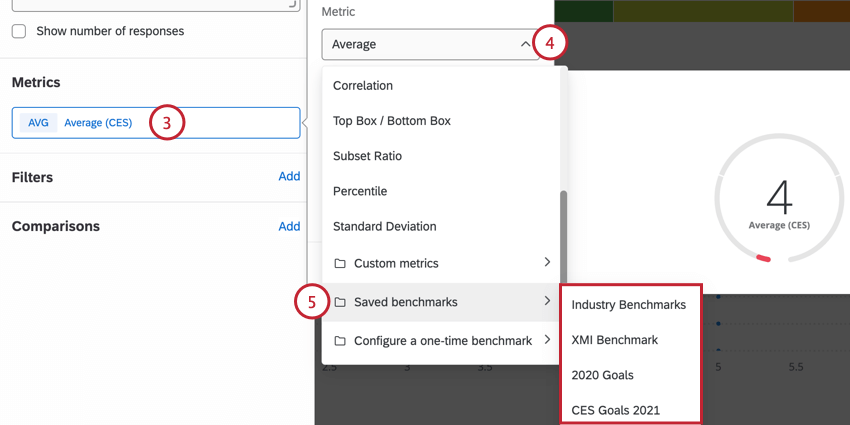
- Essa métrica precisa ser alterada para um benchmark. Você pode selecionar qual delas selecionando o menu suspenso Métrica.
- Passe o mouse sobre Benchmarks salvos e escolha seu benchmark.
- Selecione o campo com o qual o benchmark deve ser comparado.
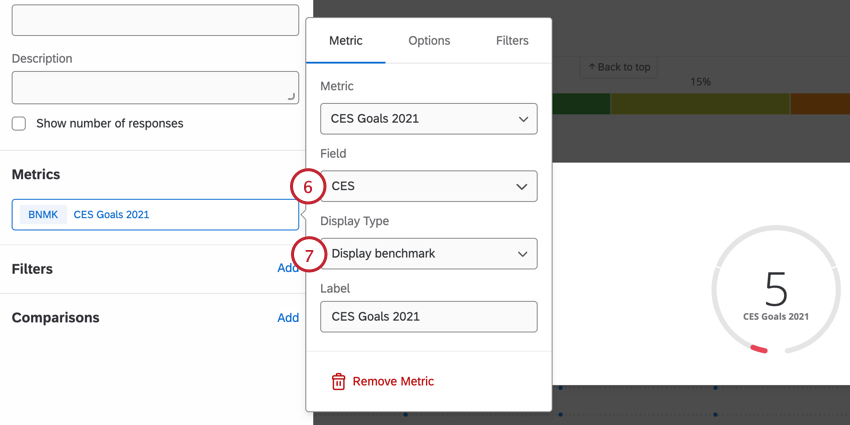 Exemplo: Para benchmarks de NPS, o campo de comparação deve ser uma medida de NPS. Para um benchmark de CES, o campo com o qual você se compara deve ser uma medida de CES. Somente os campos Conjunto de números e Valor numérico aparecem aqui.
Exemplo: Para benchmarks de NPS, o campo de comparação deve ser uma medida de NPS. Para um benchmark de CES, o campo com o qual você se compara deve ser uma medida de CES. Somente os campos Conjunto de números e Valor numérico aparecem aqui. - Selecione o tipo de tela:
- Exibir diferença: Exibe a diferença entre o benchmark e o campo que está sendo comparado com ele. O valor será negativo se o benchmark for maior e positivo se o valor de seus dados for maior.
- Exibir benchmark: Exibe o valor exato do benchmark.
Exibindo comparações de benchmark
Exibindo comparações de benchmark em um Dashboard
Você pode adicionar benchmarks ao widget gráfico com indicadores para poder comparar seus dados com os dados de benchmark. Para adicionar referências ao seu widget, você deve primeiro criar referências no editor de benchmark dashboard . Depois de criar benchmarks em seu dashboard, você pode adicioná-los ao widget clicando em Add (Adicionar ) na seção Comparisons (Comparações ).
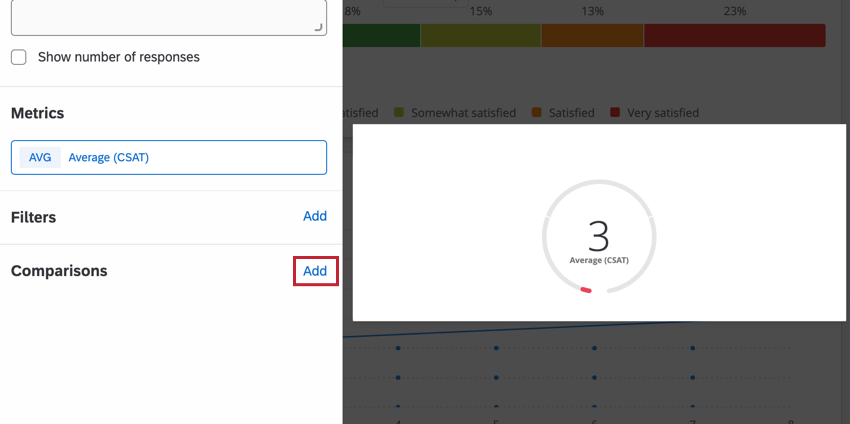
Depois de adicionar seu benchmark, clique na comparação para editar o benchmark. Em seguida, você pode selecionar o benchmark desejado usando o menu suspenso Metric (Métrica ). Os benchmarks de seu dashboard estarão na parte inferior da lista.
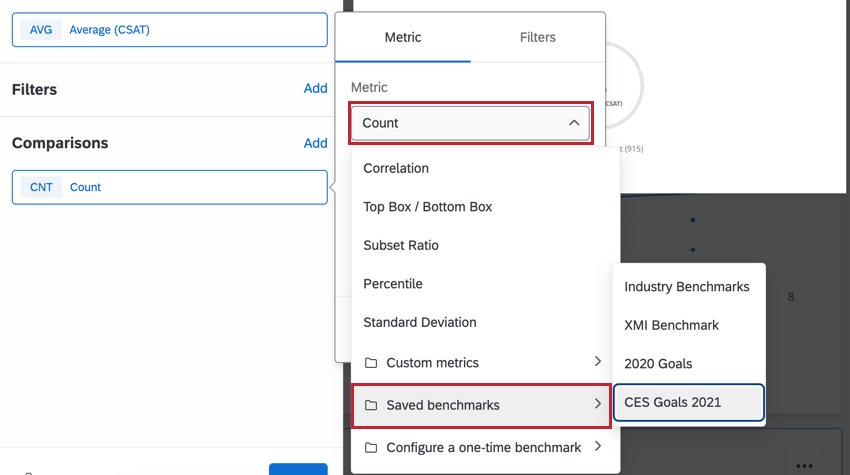
Em seguida, você pode personalizar os seguintes aspectos do seu benchmark:
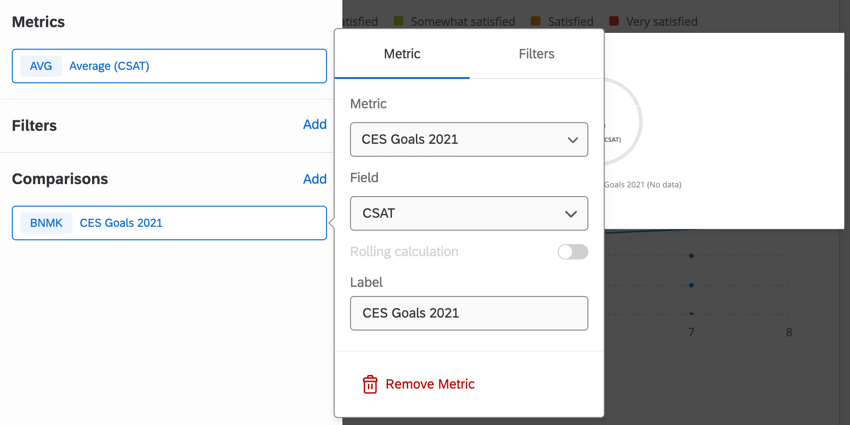
- Campo: Selecione o campo que é usado para os dados de benchmark
- Rótulo: Determina como o nome do parâmetro de comparação aparece no widget.
Exibição de benchmarks únicos
Os benchmarks únicos permitem que você visualize rapidamente métricas de conjuntos de dados de benchmark sem carregar um benchmark em seu dashboard.
- Adicione um widget ao seu dashboard.
- Na seção de métrica, selecione Add (Adicionar).
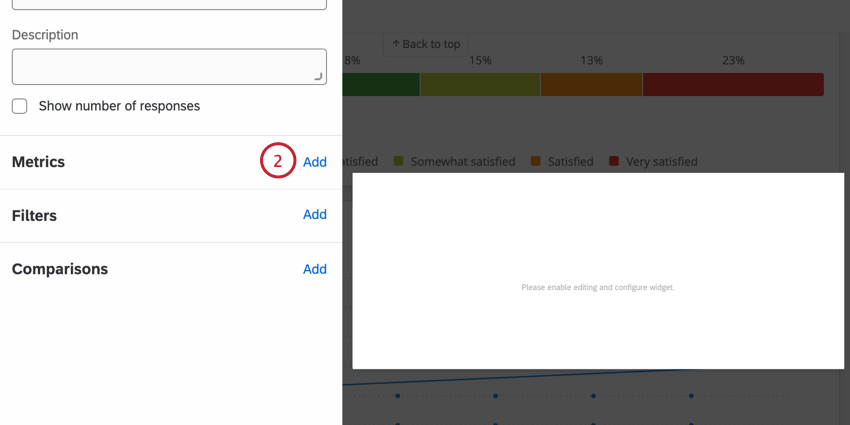
- Clique na lista suspensa de métricas e selecione Configurar um benchmark único.
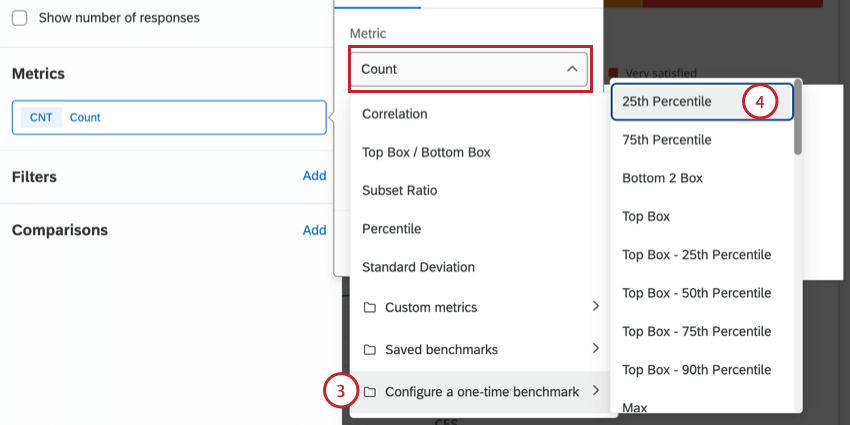
- Selecione a métrica de benchmark desejada.
Qdica: se você selecionou Média, poderá ativar as opções de Usar percentil. Selecione um percentil entre 1 e 99 para exibir uma classificação de percentil específica no widget.
- Selecione um conjunto de dados de referência.
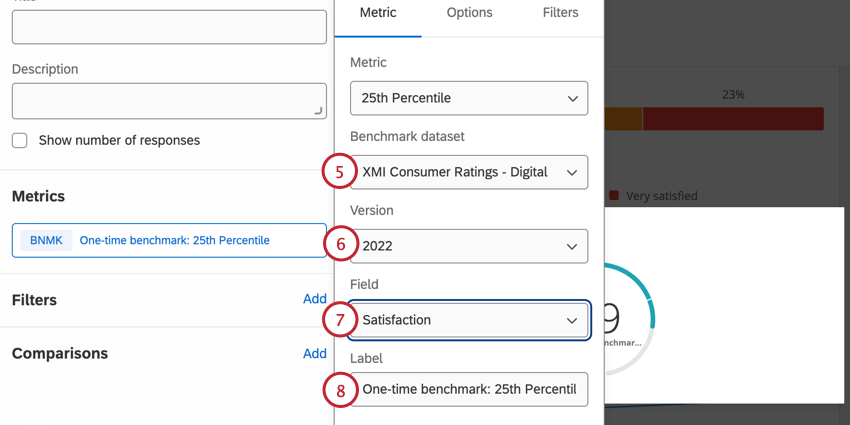
- Selecione uma versão de benchmark.
- Selecione um campo de referência.
- Se desejar, edite o rótulo do benchmark.
Filtragem de benchmarks únicos
- Configure um benchmark único em seu widget.
- Clique em sua métrica de referência.
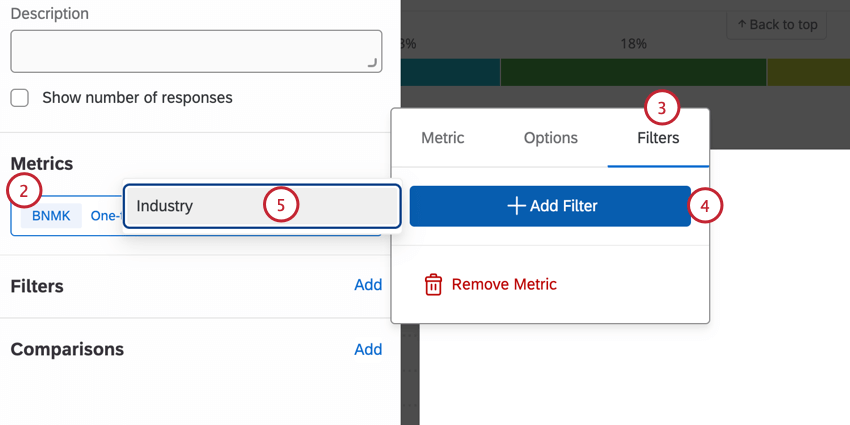
- Selecione a guia Filtros.
- Selecione Add Filtro.
- Escolha o filtro desejado.
Conjuntos de dados de referência disponíveis
Consulte Tipos de benchmark.